新しいiPhoneを購入したらワクワクして早く使いたいですよね。でも、初期設定のまま使っていると使いにくい部分もありますし、プライバシーの保護やバッテリー消費の面で不利になる場合もあります。さらに、自分の趣味嗜好がバレる恐れも……。そこで今回は、iPhoneを新しく購入したらすぐにオフにした方がいい10の設定について詳しく解説しましょう。
【1】アルファベット入力時の「自動大文字入力」をオフにして文字入力を快適に!
iPhoneはアルファベット(英語)を入力しようとすると、自動的に先頭の文字が大文字になってしまいます。
これは英語を入力するときには、大変便利な機能なのですが、それ以外のときはいちいち小文字に変換しなくてはならず、煩わしいだけですよね。
そこで、iPhoneを買ったらすぐにこの「自動大文字入力」機能をオフにしてしまいましょう。このほうが文字入力が早くなります。
キーボードの「自動大文字入力」をオフにする手順
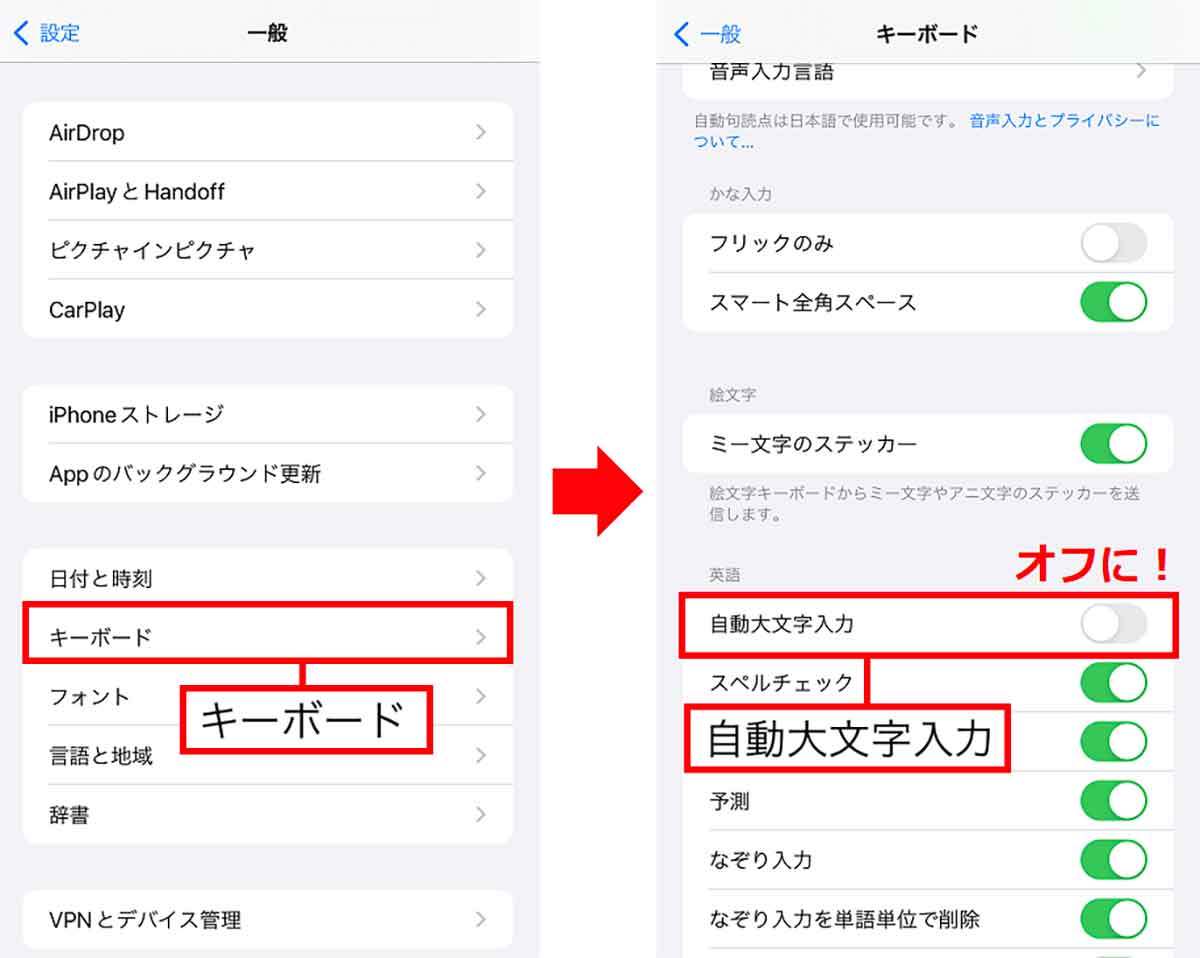
まず、iPhoneの設定を開き「一般」から「キーボード」を選択します(左写真)。次に画面を下までスクロールさせて「自動大文字入力」のスイッチをオフにしましょう(右写真)。これで先頭の文字が大文字になることはありません
【2】「簡易アクセス」をオフにしてiPhoneの誤動作を防ぐ
iPhoneには「簡易アクセス」という便利機能があるのをご存じでしょうか?
この簡易アクセスは、ホーム画面やアプリの画面を下に半分ほど下げて、片手でもタッチ操作しやすくなる機能です。
しかし、ゲームのプレイ中や友だちにLINEをしている最中にこの機能が動作すると、面倒なことになりますよね。
とくに、iPhone SEやiPhone 12 miniといった画面の小さな機種を使っているなら、あまり使わない機能です。
自分が意図しない動作を防ぐためにも、簡易アクセス機能はオフにしておいたほうがいいでしょう。
「簡易アクセス」機能をオフにする手順
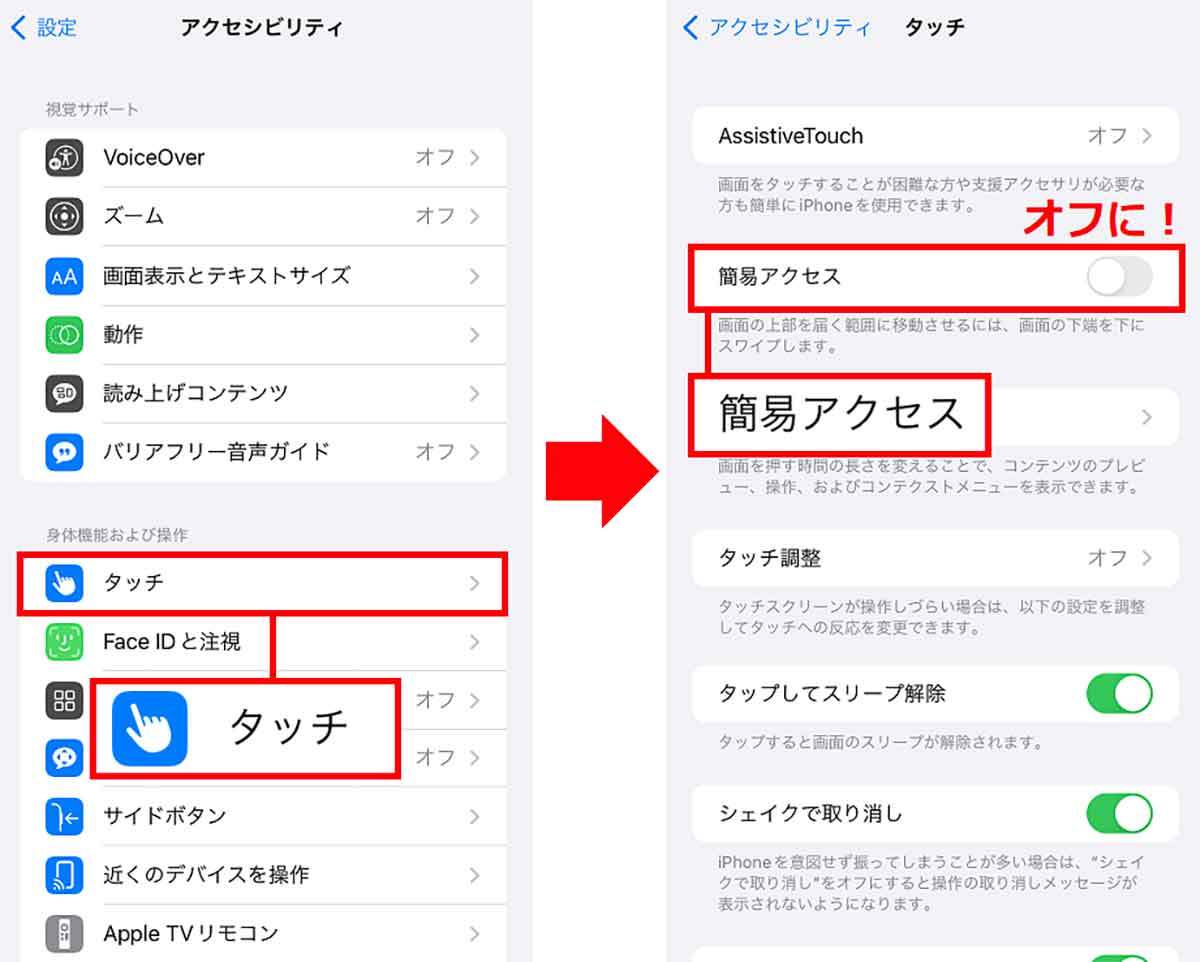
iPhoneの設定から「アクシビティ」を開き、「タッチ」をタップします(左写真)。次に「簡易アクセス」のスイッチをオフにしましょう(右写真)。これでiPhoneの誤動作を防げます








































